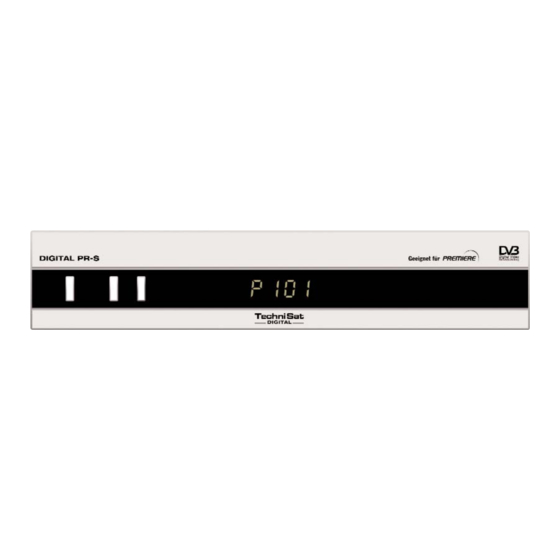
Inhaltszusammenfassung für TechniSat DIGITAL PR-S
- Seite 1 DIGITAL PR-S Bedienungsanleitung Mit integriertem Premiere Zugangssystem zum Empfang von freien und verschlüsselten Satelliten- Programmen. D D i i S S E E q q C C...
-
Seite 2: Inhaltsverzeichnis
1 Inhaltsverzeichnis Inhaltsverzeichnis ....2 Abbildungen ....5 Bitte zuerst lesen ....8 Sicherheitshinweise . - Seite 3 7.3.4 Premiere Jugendschutz ....27 PIN-Code ......28 Lautstärkeregelung .
- Seite 4 Anhang ..... .70 Ihr Gerät trägt das CE-Zeichen und erfüllt alle erforderlichen EU-Normen. Änderungen und Druckfehler vorbehalten. Stand 11/05 TechniSat und DIGITAL PR-S sind eingetragene Warenzeichen der TechniSat Digital GmbH Postfach 560 54541 Daun www.technisat.de...
-
Seite 5: Abbildungen
2 Abbildungen Fernbedienung Ein/Stand-by Ton ein/aus Zehnertastatur EXTERN Option Multifunktionstasten Pfeiltaste auf Programmliste ein/aus Pfeiltaste links Pfeiltaste rechts Pfeiltaste ab Zurück Info TV/Radio - Betrieb Programm auf Lautstärke + Programm ab Lautstärke - Menü ein/aus Sprachwahl Videotext Stop... - Seite 6 Ein/Standby Display-Anzeige Programmwahl auf/ab Kartenleser für Premiere Smartcard: > Schieben Sie die Premiere Smartcard (goldener Chip nach unten und in Einschubrichtung ausgerichtet) vorsichtig bis zum Anschlag in den Kartenleser ein. SCART-Buchse Audioausgänge LNB-Eingang digital Netzbuchse SCART-Buchse RS 232 Schnittstelle Audioausgänge LNB- analog Ausgang...
- Seite 7 Dank, dass Sie sich für den Digital-Receiver DIGITAL PR-S entschieden haben. Mit Ihrem neuen Digital- Receiver DIGITAL PR-S steht Ihnen nun die ganze Welt des Fernsehens offen - und das in Top-Qualität! Die vorliegende Bedienungsanleitung wird Ihnen helfen, die umfangreichen und faszinierenden Funktionen Ihres neuen Digital-Receivers optimal zu nutzen.
-
Seite 8: Bitte Zuerst Lesen
3 Bitte zuerst lesen > Bevor Sie mit der Inbetriebnahme des Gerätes begin- nen, überprüfen Sie zunächst die Lieferung auf Vollständigkeit. Im Lieferumfang sind enthalten: 1 Digital-Receiver, 1 Netzanschlußkabel, 1 Fernbedienung, 1 Bedienungsanleitung, 1 Garantiekarte, 2 Batterien (1,5V Mignonzelle). > Legen Sie die beiliegenden Batterien unter Berücksichtigung der eingeprägten Polarität in das Batteriefach der Fernbedienung ein. -
Seite 9: Sicherheitshinweise
Tastenbezeichnungen und Begriffe, die im OSD-Menü erscheinen, sind in dieser Bedienungsanleitung fett gedruckt. Hilfe: Sofern vorhanden, kann in den Menüs durch Drücken der blauen Funktionstaste ein Hilfetext ein- bzw. ausgeblendet werden. Entsorgungshinweis Die Verpackung Ihres Gerätes besteht ausschließlich aus wiederverwertbaren Materialien. Bitte führen Sie diese ent- sprechend sortiert wieder dem “Dualen System”... - Seite 10 Anschluß des DVB-Receivers an eine Sat-Anlage a. Netzverbindung b. Verbindung des LNBs mit dem LNB-Eingang (LNB IN) des DVB-Receivers. c. Scartverbindung des DVB-Receivers mit dem Fernsehgerät. d. Scartverbindung eines Videogerätes mit der VCR- Scartbuchse des DVB-Receivers.
-
Seite 11: Anschluß
4 Anschluß Die im folgenden erscheinenden Verweise a b c usw. bezie- hen sich auf die Zeichnung auf Seite 10. 4.1 Netzanschluß Der Digital-Receiver sollte erst dann an das Stromnetz ange- schlossen werden, wenn das Gerät komplett mit den zugehö- rigen Komponenten verkabelt ist. -
Seite 12: Videocassettenrecorder (Vcr)
4.4 Videocassettenrecorder (VCR) Schließen Sie den Videorecorder an der SCART- Buchse VCR an. Der Videorecorder liefert bei Wiedergabe ein Schaltsignal an den Digital-Receiver. Dadurch gelangt das Videorecorder-Signal automa- tisch an das TV-Gerät. Liefert Ihr Videorecorder keine Schaltspannung, schalten Sie Ihren Digital-Receiver mit Hilfe der Taste EXTERN auf den externen Eingang AV. -
Seite 13: Erstinstallation
5 Erstinstallation Nachdem Sie die Sicherheitshinweise durchgelesen haben, und das Gerät wie in Kapitel 4 beschrieben angeschlossen haben, schalten Sie nun wie in Kapitel 7 beschrieben das Gerät ein. Bei der ersten Inbetriebnahme des Gerätes erscheint das Startfenster des Installationsassistenten AutoInstall. - Seite 14 Antennenkonfiguration In diesem Installationsschritt können Sie die Einstellung Ihres Digital-Receivers an die Konfiguration Ihrer Antenne anpas- sen. > Wenn Sie die Standard-Antenneneinstellung überneh- men möchten, markieren Sie mit den Pfeiltasten auf/ab das Feld Standard und bestätigen Sie mit OK. (Bild 5-5) Fahren Sie in diesem Fall mit dem Punkt “Software- (Bild 5-5) Aktualisierung”...
- Seite 15 Software-Aktualisierung Nachdem Sie die Antennen-Einstellungen vorgenommen haben, überprüft der Digital-Receiver, ob über Satellit eine neue Software für das Gerät zur Verfügung steht. Falls eine neue Software verfügbar ist, können Sie automatisch ein Software-Update durchführen. > Wählen Sie mit den Pfeiltasten rechts/links das Feld Aktualisieren und bestätigen Sie mit OK.
-
Seite 16: Einstellungen
6 Einstellungen Nachdem Sie nun Ihren neuen Digital-Receiver angeschlos- sen und in Betrieb genommen haben, können Sie, falls erfor- derlich, den Digital-Receiver für Ihre Anwendung optimieren. 6.1 Bediensprache Unter diesem Menüpunkt haben Sie die Möglichkeit, die Menüsprache entsprechend Ihren Wünschen einzustellen. Zum Verändern der Bediensprache gehen Sie wie folgt vor: >... -
Seite 17: Kindersicherung
6.2.1 Kindersicherung Ihr Gerät ist mit einer Kindersicherung ausgestattet. Dadurch können wichtige Funktionen (z.B der Aufruf des Hauptmenüs) vor unbefugter Benutzung gesichert werden. Weiterhin kön- nen Programme, die Sie nach Punkt 8.1.6 u. 8.2 gesperrt haben, nur noch durch die Eingabe eines vierstelligen PIN- Codes (Geräte-PIN Code bzw. -
Seite 18: Audio/Videoeinstellungen
6.3 Audio/Videoeinstellungen Um Ihren Digital-Receiver auf Ihr Fernsehgerät zu optimieren, können Sie weitere Einstellungen im Menü Audio /Video Einstellungen vornehmen. > Rufen Sie mit der Taste Menü das Hauptmenü auf. > Markieren Sie die Zeile Einstellungen mit Hilfe der Pfeiltasten auf/ab. >... -
Seite 19: Dolby Digital (Ac3)
6.3.5 Dolby Digital (AC3) Diverse Filme werden im Dolby Digital Format ausgestrahlt. Dieses wird durch das Dolby-Zeichen im Infofenster nach dem Einstellen eines Programms angezeigt. Sollten Sie über einen Dolby Digital 5.1- Kanal-Verstärker verfügen, kön- nen Sie, falls gesendet, entsprechende Filme in 5.1-Kanal- Dolby-Digital-Sound hören. -
Seite 20: Diseqc Ein-/Ausschalten
6.4.1 DiSEqC ein-/ausschalten DiSEqC (Digital Satelliten Equipment Control) ist ein digita- les Steuersignal zum Steuern DiSEqC-tauglicher Komponenten über die Antennenleitung. Verfügt Ihre Außeneinheit über DiSEqC-Komponenten, müssen Sie die DiSEqC-Steuerung einschalten: > Schalten Sie in dieser Zeile mit Hilfe der Taste OK DiSEqC ein oder aus. - Seite 21 > Wechseln Sie dazu mit Hilfe der Pfeiltasten links/rechts den Marker in die Spalte Konfiguration. > Markieren Sie nun mit Hilfe der Pfeiltasten auf/ab, in der Zeile, deren Einstellungen Sie prüfen bzw. ver- ändern wollen das Feld Weiter. > Bestätigen Sie mit OK. Es erscheint nun ein Untermenü, in dem Sie LNB- Einstellungen vornehmen und einen Test-Transponder (Bild 6-9)
-
Seite 22: Drehanlage
LOF high band > Geben Sie in dieser Zeile mit Hilfe der Zehnertastatur die LOF des High-Bandes Ihres LNBs ein. Übergang LOF low/high (transition) > Geben Sie in der Zeile mit Hilfe der Zehnertastatur die Frequenz ein, bei der Ihr LNB vom Low-Band ins High-Band wechselt. -
Seite 23: Mit Hilfe Der Zehnertastatur
7.2.2 Mit Hilfe der Zehnertastatur > Geben Sie mit Hilfe der Zehnertastatur die gewünschte Programmnummer ein. Zum Beispiel: für Programmplatz 1 dann 4 für Programmplatz 14 dann 3, dann 4 für Programmplatz 234 Bei der Eingabe von mehrstelligen Programmnummern haben Sie jeweils nach dem Drücken einer Taste ca. 3 Sekunden Zeit, um die Eingabe zu vervollständigen. -
Seite 24: Infobox
Bei der Einstellung Auto ist nur die momentane Sendung freigegeben. Bei der nächsten Sendung ist die Kindersicherung wieder aktiv und der Geräte PIN-Code muß gegebenenfalls erneut eingegeben werden. Beachten Sie bei Verwendung einer Premiere Smartcard Punkt 7.3.4. 7.2.5 Infobox Nach jedem Programmwechsel erscheint kurzzeitig eine Infobox (Bild 7-3) mit dem Programmplatz und dem (Bild 7-3) Programmnamen. - Seite 25 > Geben Sie nun mit den Zifferntasten den neuen PIN-Code ein. Bitte beachten Sie, dass dieser nicht aus vier gleichen Ziffern bestehen darf! > Wiederholen Sie die Eingabe. Beachten Sie auch die Bildschirmeinblendungen! Smartcard Rufen Sie diesen Menüpunkt auf, um Informationen zu der eingelegten Smartcard zu erhalten.
-
Seite 26: Dynamic Channel Management
Dolby Digital > Stellen Sie mit den Pfeiltasten rechts/links ein, ob bei Ausstrahlung einer Sendung mit Dolby Digital Sound dieser automatisch wiedergegeben werden soll. Senderliste > Markieren Sie mit den Pfeiltasten auf/ab die Zeile Senderliste zurücksetzen. > Durch Drücken der Taste OK wird die aktuelle Senderliste mit der vorprogrammierten Senderliste des ausgewählten Landes (Deutschland oder Öster- reich) überschrieben. -
Seite 27: Premiere Direkt
> Um eine der verfügbaren Tonoptionen auszuwählen, betätigen Sie die Taste Option zweimal. Es öffnet sich ein Fenster mit den zur Verfügung stehenden (Bild 7-7) Tonoptionen. (Bild 7-7) > Wählen Sie mit den Pfeiltasten auf/ab die gewünschte Tonoption aus. > Bestätigen Sie mit OK. -
Seite 28: Pin-Code
PIN-Code Ihr Digital-Receiver verfügt über eine Kindersicherung, mit der (Bild 7-11) einzelne Programme und der Aufruf des Hauptmenüs gesperrt sind (siehe Punkt 6.2.1 und 8.1.6). Darüber hinaus sind Sendungen, die für Kinder ungeeignet sind, durch eine Jugendschutzkennung vorgesperrt. Die Programmsperre ist bei Premiere Programmen immer aktiv und kann nicht wie in Punkt 8.1.6 beschrieben aufgehoben werden. -
Seite 29: Dolby Digital (Ac3 - Betrieb)
> Drücken Sie die Taste Sprachwahl/Option. Es erscheint nun eine Liste (Bild 7-12) der zur Zeit aus- gestrahlten Sprachen auf dem Bildschirm. > Markieren Sie mit Hilfe der Pfeiltasten auf/ab die gewünschte Sprache. > Bestätigen Sie mit OK. (Bild 7-12) Nun können Sie den Beitrag in der eingestellten Sprache hören. -
Seite 30: Rückkehr Zum Zuletzt Eingestellten
7.7 Rückkehr zum zuletzt eingestellten Programm > Durch Drücken der Taste Zurück auf der Fernbedienung wird das zuletzt eingestellte Programm wieder eingestellt. > Drücken Sie die Taste erneut, wird wieder das zuvor gesehene Programm eingestellt. 7.8 Uhr und Programminfo anzeigen Mit dieser Funktion wird es ermöglicht, Programminformatio- nen des eingeschalteten Programms anzusehen. -
Seite 31: Standbild
7.11 Standbild > Durch Drücken der Taste Stop wird das aktuelle Fernsehbild als Standbild wiedergegeben. > Durch nochmaliges Drücken dieser Taste kehren Sie zum Normalbetrieb zurück. 7.12 Videotext 7.12.1 Benutzung des Videotextdecoders Ihres Fernsehgerätes Sofern gesendet, wird der Videotext an Ihr Fernsehgerät weitergegeben. -
Seite 32: Untertitel
Mixbetrieb > Durch erneutes Drücken der Taste Videotext schal- ten Sie den Mixbetrieb (gleichzeitige Darstellung der Videotext-Informationen und des TV-Bildes) ein. Durch nochmaliges Drücken dieser Taste schalten Sie den Mixbetrieb wieder aus. Stoppbetrieb > Durch Drücken der Taste Stop erscheint in der obe- ren linken Ecke des Videotextfensters der Schriftzug Stop. -
Seite 33: Einlesen Der Epg-Daten
Die EPG - Funktionen erlauben Ihnen: Informationen über Programminhalte auf dem Bildschirm darzustellen Das Vormerken von Sendungen, die dann zum Sendebeginn automatisch eingeschaltet werden Das Programmieren von Timern Sendungen anhand der Programmart (Genre) zu suchen und einzustellen. 7.14.1 Einlesen der EPG-Daten Die Programminformationen werden von Ihrem Gerät zu der in Punkt 8.4.4 (EPG-Kanal) eingestellten Aktualisierungszeit aktualisiert. -
Seite 34: Jetzt (Aktuelle Programminhalte)
Nun können Sie sich mit Hilfe der EPG-Funktion über die Inhalte diverser Sendungen informieren. Außerdem stehen Ihnen die EPG-Funktionen zur Verfügung, um die gewünschte Sendung einstellen, vorzumerken oder in die Timerprogrammierung aufzunehmen. 7.14.4 Jetzt (Tafel mit aktuellen Programminhalten) Zunächst wird die EPG-Tafel “Jetzt” (Bild 7-17) mit den der- zeitig ausgestrahlten Sendungen dargestellt. -
Seite 35: Epg - Funktionen
> Durch mehrmaliges Drücken der Pfeiltaste rechts wird jeweils bis zu der als nächstes beginnenden Sendung weitergeblättert. Durch Festhalten der Pfeiltaste rechts wird jeweils um 15 Minuten weitergeblättert. Durch Drücken der Pfeiltaste links können Sie die Tafeln entsprechend wieder zurückblättern. Am unteren Bildrand sind die einzelnen Wochentage dargestellt. -
Seite 36: Videorekorderaufnahme (Timerbetrieb)
7.14.7.3 Videorekorderaufnahme (Timerbetrieb) Durch die Funktion Aufnehmen wird Ihr Digital-Receiver für die ausgewählte Sendung ein- bzw. ausgeschaltet, um z.B. diese in Ihrer Abwesenheit aufzuzeichnen. Beachten Sie, dass Sie zur Aufnahme der Sendung Ihren Videorecorder programmieren müssen. > Markieren Sie die gewünschte Sendung mit Hilfe der Pfeiltasten. -
Seite 37: Epg-Übersicht Nach Programmart (Genre)
> Bestätigen Sie mit OK. Nun erscheint die Tagesüber- sicht des eingestellten Programmes. (Bild 7-20) > Mit Hilfe der Pfeiltasten auf/ab können Sie nun den Marker auf die gewünschte Sendung bzw. Uhrzeit verschieben. Am unteren Bildrand sind die einzelnen Wochentage dargestellt. -
Seite 38: Epg Beenden
> Um den Programminhalt eines gewünschten Tages darzustellen, drücken Sie die dem Wochentag entspre- chende Zifferntaste der Zehnertastatur. 7.14.8 EPG beenden > Durch Drücken der Taste Menü bzw. TV/Radio keh- ren Sie in den Normalbetrieb zurück. 7.15 Timer Um mit Hilfe der Timerprogrammierung auch jugendgeschützte Sendungen aufzeichnen zu kön- nen, müssen Sie diese Sendungen mit Hilfe der EPG-Videorekorderaufnahme (Punkt 7.14.7.3) pro-... - Seite 39 Datum > Markieren Sie mit Hilfe der Pfeiltasten die Spalte Datum. > Geben Sie mit Hilfe der Zehnertastatur das Datum ein, an dem Sie ein Programm aufzeichnen möchten. Start > Markieren Sie mit Hilfe der Pfeiltaste rechts die Spalte Start. >...
-
Seite 40: Timerprogrammierung Ändern
2. Senderwechsel Befindet sich Ihr Gerät im Normalbetrieb, stellt es beim Erreichen der eingestellten Zeit den programmierten Programmplatz ein. Im Gegensatz zur Einstellung VCR bleibt das Gerät uneingeschränkt bedienbar und wird nach Ablauf der Sendung nicht abgeschaltet. Daten in den Speicher übernehmen >... -
Seite 41: Grundprogrammierung Ändern
8 Grundprogrammierung ändern 8.1 Favoritenliste konfigurieren Dieses Kapitel beschreibt, wie Sie die Vorprogrammierung Ihres Digital-Receivers und die Favoritenprogrammliste ent- sprechend Ihren Wünschen ändern können. Ebenso wird diese Funktion benötigt, um nach einem Suchlauf neu gefun- dene Programme in die Liste einzusortieren. Hierzu sollten Sie folgendes wissen: Ihr Gerät verfügt über zwei Programmlisten, die Favoritenliste und die Gesamtliste. -
Seite 42: Programme Zur Favoritenliste Hinzufügen
> Durch nochmaliges Drücken der roten Funktions- taste erscheint ein Auswahlfenster. Sie haben hier die Möglichkeit, die Gesamtliste nach verschiedenen Auswahlkriterien (z.B. alle Sender, alle freien, alle neuen, alle gefundenen, alle englischen, usw.) sortiert oder nach Anbietern sortiert anzuzeigen. > Wählen Sie mit Hilfe der Pfeiltasten auf/ab die gewünschte Programmauflistung aus (z.B. -
Seite 43: Programme Löschen
Durch Drücken der Taste OK gelangen Sie nun in den Auswahlmodus. Das markierte Programm wird mit einem Kreuz auf der linken Seite markiert. > Mit Hilfe der Pfeiltasten auf/ab können nun die fol- genden/vorhergehenden Programme ebenfalls mar- kiert werden. > Nachdem Sie auf diese Weise die gewünschten Programme markiert haben, drücken Sie die gelbe Funktionstaste Hinzufügen, um die markierten... -
Seite 44: Löschen Aus Der Gesamtliste
8.1.3.2 Löschen aus der Gesamtliste Um Programme aus der Gesamtliste zu entfernen, verfahren Sie wie in Punkt 8.1.3.1 beschrieben. Wechseln Sie nach dem Aufruf des Navigators jedoch durch Betätigen der roten Funktionstaste Programme erst zur Gesamtliste und wäh- len anschließend die Funktion Löschen. 8.1.4 Programme sortieren Um die Programmreihenfolge der Favoritenliste Ihren Wünschen entsprechend zu sortieren, rufen Sie wie in Punkt... -
Seite 45: Progr. Der Elektr. Programmzeitschrift
8.1.5 Programmierung der elektronischen Programmzeitschrift Um einen besseren Überblick zu erhalten, können Sie die elektronische Programmzeitschrift EPG auf Ihre favorisierten Programme abstimmen. Um Programme in die elektronische Programmzeitschrift aufzunehmen bzw. aus dieser zu entfer- nen, rufen Sie wie in Punkt 8.1.1 beschrieben den Navigator auf. -
Seite 46: Programme Sperren (Kindersicherung)
> Der Einlesevorgang kann durch das Einschalten (Taste Ein/Stand-by) des Digital-Receivers unterbro- chen werden. 8.1.6 Programme sperren (Kindersicherung) Sie haben die Möglichkeit, Programme zu sperren. Ein gesperrtes Programm wird erst dann auf dem Bildschirm dar- gestellt, wenn Sie nach dem Einstellen des Programms Ihren persönlichen Geräte PIN-Code eingegeben haben. -
Seite 47: Programmsuche
> Bestätigen Sie durch Drücken der Taste OK. Es erscheint das Untermenü Einstellungen. > Markieren Sie die Zeile Geräte-PIN ändern mit Hilfe der Pfeiltasten auf/ab. > Bestätigen Sie durch Drücken der Taste OK. > Geben Sie nun mittels Zehnertastatur den aktuel- len Geräte PIN-Code ein (Werkseinstellung 0000). -
Seite 48: Automatische Suche
Es erscheint das Untermenü Suchen. (Bild 8-9) > Markieren Sie nun mit Hilfe der Pfeiltasten auf/ab die Suchlaufmethode, die Sie ausführen möchten und bestätigen Sie mit OK. 8.3.1 Automatische Suche Bei diesem Suchlauf werden automatisch alle im Menü Antenneneinstellungen vorhandenen Satelliten (Punkt 6.4 u. 9.4) nach Programmen abgesucht. -
Seite 49: Transponder-Suche
8.3.3 Transponder-Suche Sie können gezielt einen Transponder (siehe Punkt 10 Technische Begriffe) nach Programmen absuchen. Dazu ist es erforderlich, die Transponderdaten (Bild 8-12) einzugeben. Satellit Stellen Sie in dieser Zeile den Satelliten ein, auf dem sich der gewünschte Transponder befindet. >... -
Seite 50: Manuelle Suche
8.3.4 Manuelle Suche Sollte ein Programm bei der automatischen Suche oder bei der Transpondersuche nicht gefunden werden, kann es erfor- derlich sein, dass für dieses Programm zusätzlich programm- spezifische PID-Nummern eingegeben werden müssen. Diese Nummern müssen ggf. im Internet oder direkt vom jeweiligen Programmanbieter in Erfahrung gebracht werden. -
Seite 51: Service- Einstellungen
8.4 Service- Einstellungen Sie können jederzeit wieder auf die werkseitigen Einstellungen zurückgreifen. Ebenso können Sie, falls die Programmliste durch Änderungen der Programmanbieter ver- altet ist, diese komplett löschen, um dann einen neuen Suchlauf auszuführen. Beachten Sie, dass Sie nach der Ausführung der Löschfunktion zunächst einen Suchlauf star- ten und anschließend die gewünschten Programme aus der Gesamtliste in die Favoritenliste kopieren müssen. -
Seite 52: Programmliste Aktualisieren (Isipro)
8.4.3 Programmliste aktualisieren (ISIPRO) Durch die ISIPRO-Programmlistenaktualisierung wird die Programmliste Ihres Receivers automatisch auf einem aktuellen Stand gehalten. Dazu wird in regelmäßigen Abständen eine aktuelle Programmliste über Satellit (ASTRA 19,2° Ost) ausgestrahlt und kann von Ihrem Receiver heruntergeladen werden. Sollten sich die Parameter des Datenkanals zum Downloaden der Programmliste geändert haben, können Sie diese in die- sem Menü... -
Seite 53: Programme Anpassen
Falls Sie jedoch Änderungen an der Programmliste vorge- nommen haben, erfolgt die Aktualisierung Ihrer Favoritenliste in mehreren Schritten. Dabei werden Ihnen die Unterschiede zwischen Ihrer Favoritenliste und der neuen Programmliste angezeigt. Sie können selbst entscheiden, welche Ände- rungen Sie vornehmen möchten und welche nicht. Die Anzahl der vorzunehmenden Schritte hängt jeweils vom Umfang der Änderungen in der neuen Liste ab und kann daher von Download zu Download unterschiedlich sein. -
Seite 54: Epg Kanal
> Betätigen Sie die Pfeiltasten auf/ab, um das angezeigte Programm an eine andere Stelle der Favoritenliste zu verschieben oder geben Sie den gewünschten Programmplatz mit Hilfe der Zifferntasten ein. > Um das angezeigte Programm an die gewählte Stelle der Favoritenliste zu übernehmen, betätigen Sie die Taste OK. -
Seite 55: Software-Aktualisierung
8.4.5 Software-Aktualisierung Desweiteren haben Sie die Möglichkeit die Betriebssoftware Ihres Digital-Receivers über Satellit (ASTRA 19° Ost) zu aktualisieren (Update). > Durch Drücken der Taste OK gelangen Sie in das Untermenü Software-Aktualisierung (Bild 8-26). Um ein Software-Update durchzuführen, markieren Sie die Zeile Software-Aktualisierung. >... -
Seite 56: Kopieren Der Einstellungen
8.4.6 Kopieren der Einstellungen Sie haben die Möglichkeit sämtliche Einstellungen wie Programmliste, Antenneneinstellungen usw. Ihres Digital- Receivers (Sender) auf einen anderen Digital-Receiver (Empfänger) gleichen Typs und gleichem Stand der Betriebssoftware zu kopieren. (Bild 8-28) > Verbinden Sie dazu die beiden Geräte mit einem Nullmodemkabel. -
Seite 57: Ost- Und Westgrenzen
9.1 Ost- und Westgrenzen Um mechanische Zerstörungen des Spiegels oder des LNBs durch ein Hindernis zu vermeiden, müssen zunächst die maximalen Drehbereiche nach Osten und nach Westen fest- (Bild 9-3) gelegt werden. Sofern sich Hindernisse (z.B. eine Wand, Schornstein etc.) im Drehbereich des Spiegels befinden, muß dieser bei der Einstellung der Ost-West-Grenzen unbedingt beobachtet werden. -
Seite 58: Westgrenze Setzen
9.1.3 Westgrenze setzen > Um die Westgrenze einzugeben, markieren Sie mit den Pfeiltasten das Feld speichern. > Drehen Sie nun den Spiegel durch Drücken der (Bild 9-8) Pfeiltaste links auf die maximal mögliche bzw. gewünschte Westposition. > Betätigen Sie die gelbe Funktionstaste (Aktionen), um das Fenster mit den zur Verfügung stehenden Aktionen zu öffnen. -
Seite 59: Satellitenposition Einstellen
Die Daten Ihres Standortes müssen als Dezimalwert mit einer Nachkommastelle eingegeben werden. Da die Koordinaten oft in Grad, Minuten und Sekunden angegeben werden, müs- sen diese wie folgt in einen Dezimalwert umgerechnet wer- den: Die Gradzahl bleibt von der Berechnung unberührt. Die Minuten werden durch 60 geteilt und auf eine Stelle nach dem Komma gerundet. -
Seite 60: Benutzerdefinierte Satellitenposition Einstellen (User-Satellit)
> Drücken Sie die Taste OK, um die Auswahl zu über- nehmen. Bei eingeschalteter Geo-Positionierung (Punkt 9.2) wird der Spiegel nun automatisch zu der programmierten Satellitenposition gedreht. Der Drehvorgang wird durch den blinkenden Schriftzug “drehe” angezeigt. Bei ausgeschalteter Geo-Positionierung müssen Sie den Spiegel manuell (Punkt 9.3.2.2) zu der gewünschten Satellitenposition drehen. -
Seite 61: Antenne Manuell Ausrichten
9.3.2.1 Test-Transponder/LNB-Konfiguration Um die Daten des jeweiligen Test-Transponders zu ändern, gehen Sie folgendermaßen vor: > Markieren Sie mit den Pfeiltasten das Feld Aktuelle Satellitenliste. > Drücken Sie die Taste OK, um die Satellitenliste zu öffnen. > Wählen Sie mit den Pfeiltasten auf/ab die Satellitenposition aus, deren Daten Sie ändern möch- ten. -
Seite 62: Satellitenposition Speichern
9.3.3 Satellitenposition speichern Nachdem die Funktion Autofokus abgeschlossen ist, müssen Sie die Satellitenposition noch speichern. > Markieren Sie dazu mit den Pfeiltasten das Feld speichern. (Bild 9-14) > Drücken Sie die Taste OK. Nun wird anhand des eingestellten Test-Transponders geprüft, ob auf dieser Position ein Signal empfangen wird. -
Seite 63: Satellitenposition Löschen
> Markieren Sie nun mit den Pfeiltasten auf/ab die Zeile drehe zu Sat. > Bestätigen Sie mit OK. > Durch Drücken der grünen Taste (drehe zu Sat) wird die Antenne zu der ausgewählten Satelliten- position gedreht. 9.5 Satellitenposition löschen Um eine Satellitenposition aus der Satellitenliste zu löschen, gehen Sie wie folgt vor: >... - Seite 64 DiSEqC: Beispiel: Digital Satellite Equipment Control: Ein digitales Steuersignal zum Steuern DiSEqC-tauglicher Komponenten der Außeneinheit über die Antennenleitung. Ein Beispiel wie eine Anlage bestehend aus DiSEqC-Komponenten aufgebaut sein kann zeigt (Bild 10-1). DVB: Digital Video Broadcasting: Eine digitale, universale Übertra- gungstechnik, für Bild, Grafik, Ton und Text, also für Daten in jeder denkbaren Form und in jeder möglichen, jeweils ange- Position...
- Seite 65 Zum Empfang beider Polarisationsebenen werden zwei Einzel-LNBs oder ein V/H-LNB benötigt. Receiver: siehe Satellitenreceiver Satellit: Bezeichnung des Satelliten, meist mit Name und Position auf der Umlaufbahn, ASTRA 19° Ost EUTELSAT 13° Ost Satellitenreceiver: Die vom LNB empfangenen und umgesetzten Signale kön- nen vom Fernseher nicht verarbeitet werden.
-
Seite 66: Technische Daten
11 Technische Daten DBS-Tuner: Eingangsfrequenzbereich 950 ..2150 MHz Eingangspegelbereich - 65 dBm ... - 25 dBm DBS-Tuner Eingang F - Buchse Ein-/Ausgangsimpedanz 75 Ohm Ausgang für 1. ZF 950 ... 2150 MHz (loop through) Demodulation Shaped QPSK Symbolrate 1 ... 45 Mbaud/s, SCPC/ MCPC Viterbi und Reed-Solomon Viterbiraten 1/2, 2/3, 3/4, 5/6, 7/8, automati-... - Seite 67 Audio-Parameter: Ausgang analog: Ausgangspegel L/R 0,5 V r.m.s. (nominal) Ausgangsimpedanz 600 Ohm > 60 dB ( 1 kHz ) > 60 dB Übersprechen < - 65 dB Eingang analog: Eingangspegel l/r 0,5 V r.m.s. (nominal) Eingangsimpedanz > 40 kOhm Einschaltlautstärke Automatische Übernahme der zuvor eingestellten Lautstärke Ausgang digital:...
-
Seite 68: Fehlersuchhilfen
Programmspeicher/Satellitenpositionen: Programm-Anzahl Favoritenliste TV: 999 TV-Programme Programm-Anzahl Favoritenliste Radio: 999 RADIO-Programme Programm-Anzahl: Gesamtliste TV/Radio: Insgesamt 4000 Programme in Gesamtliste möglich DiSEqC: DiSEqC 1.0 und DiSEqC 1.2 EPG-Daten: EPG Vorschau: maximal 7 Tage im Voraus Timer: Ereignisse: maximal 30 Ereignisse, ein Jahr im Voraus Fernbedien-System: RC-5... - Seite 69 Fehler Mögliche Ursache Abhilfe Div. Programme werden in der Falsche Programmliste angewählt Andere Programmliste anwählen Programmliste nicht angezeigt (siehe Punkt 7.2.3.1) Ton OK, kein TV- Bild Radiobetrieb eingeschaltet Auf TV- Betrieb umstellen Programme wie Pro 7, Sat 1, TM3, Störungen durch “DECT-Telefone” Abstand zwischen Empfangsstation Kabel 1, DSF und HOT sind ztw.
-
Seite 70: Anhang
13 Anhang Koordinaten einiger deutscher Städte (1) Geografische Länge (E) Geografische Breite (N) Aachen 50,8 Aalen 10,1 48,8 Augsburg 10,9 48,4 Aschaffenburg 50,0 Bad Neuenahr-Ahrweiler 50,6 Bad Reichenhall 12,9 47,7 Baden Baden 48,8 Bamberg 10,9 49,9 Berlin 13,4 52,5 Beucha 12,7 51,3 Bielefeld... - Seite 71 Koordinaten einiger deutscher Städte (2) Geografische Länge (E) Geografische Breite (N) Garmisch-Partenkirchen 11,1 47,5 Gera 12,1 50,9 Görlitz 15,0 51,2 Göttingen 51,5 Halberstadt 11,0 51,9 Halle/Saale 12,0 51,5 Hameln 52,1 Hamburg 10,0 53,6 Hamm 51,7 Hannover 52,4 Heide 54,2 Heidelberg 49,4 Heilbronn 49,2...
- Seite 72 Koordinaten einiger deutscher Städte (3) Geografische Länge (E) Geografische Breite (N) Neubrandenburg 13,3 53,6 Neumünster 10,0 54,1 Nienburg 11,8 51,8 Nordhausen 10,8 51,5 Nürnberg 11,1 49,5 Oberhausen 51,5 Offenburg 48,5 Oldenburg/Holsn. 10,9 54,3 Oldenburg 53,2 Osnabrück 52,3 Paderborn 51,7 Passau 13,5 48,6 Plauen...
- Seite 73 Notizen...
-
Seite 74: Für Den Täglichen Gebrauch
Für den täglichen Gebrauch Ein- und Ausschalten > Schalten Sie den Receiver durch Drücken der Taste Ein/Stand-by auf der Fernbedienung oder am Gerät ein. > Durch nochmaliges Drücken dieser Taste schalten Sie das Gerät wieder aus. > Das Gerät ist nun im Bereitschaftsbetrieb (Stand-by), dabei wird in der Anzeige am Gerät die Uhrzeit einge- blendet.
















